어도비 포토샵의 여러 기능 중 인공지능 AI를 활용한 사진 보정 기능이 점점 확대되고 있습니다. 지난 시간에는 인물의 피부 보정과 표정, 메이크업 변환 등의 보정 방법을 알아보았다면 이번에는 옛날 흑백사진를 칼라화 하는 칼라 복원 작업을 진행해 볼까 합니다. 더불어서 칼라 사진을 흑백으로 변환한 사진을 다시 칼라로 복원하게 되면 어떻게 될지 마지막에 첨부해 드리겠습니다.
포토샵 뉴럴필터 색상화 - 칼라복원
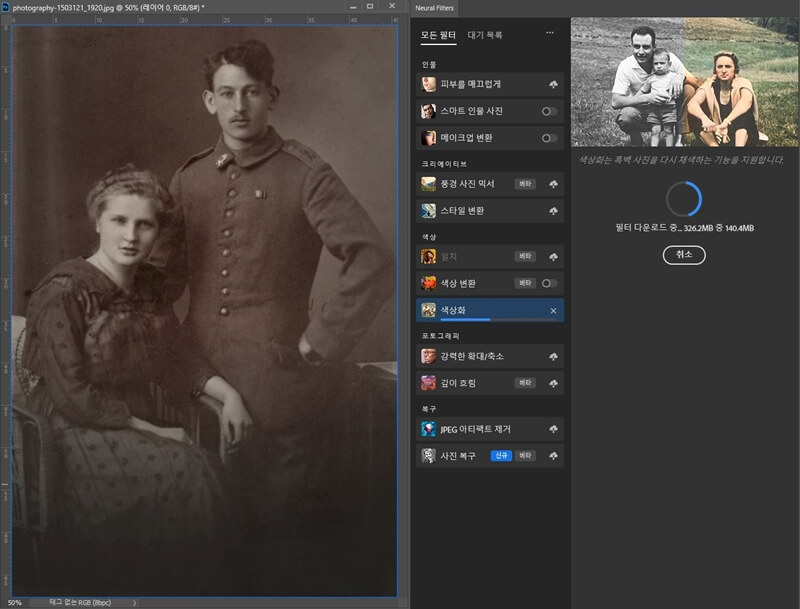
앞의 강좌에서도 설명해 드렸지만 뉴럴필터는 포토샵의 메뉴 - 필터 - Neural Filters..를 찾아 눌러 주시면 됩니다..
그럼 이렇게 필터 화면이 뜨게 되는데 오늘 사용할 필터는 색상화 필터이기 때문에 색상화를 눌러 주시면 됩니다.
이 기능이 활성화되지 않은 분들은 클라우드 다운로드 버튼을 눌러서 파란색의 활성화창으로 만들어 주셔야 합니다.
처음 받게 되면 저처럼 다운로드가 진행되고 설치가 완료되면 활성화가 시켜 주면 됩니다.
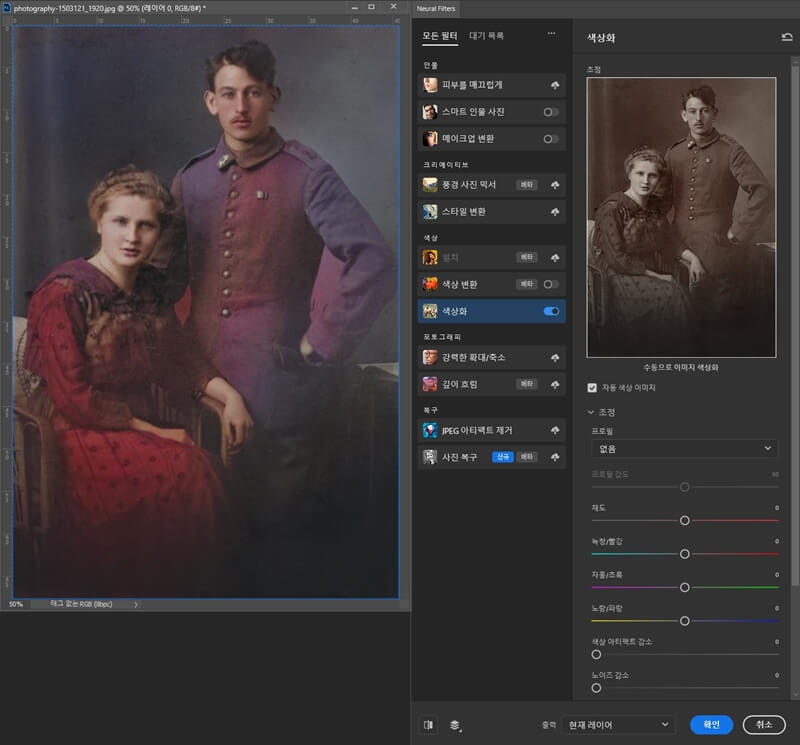
포토샵 색상화 기능은 단순히 자동으로 색상화해 주는 것으로 끝나는 것이 아니라 세부 항목에 따라서 커스텀화가 가능한 장점이 있습니다.
채도를 의도적으로 높이거나 낮출 수 있고, 특정 색상의 강도를 강하게 혹은 약하게 할 수 있습니다.
흑백사진에 따라서 어울림의 정도가 다르기 때문에 직접 조금씩 만져 가면서 값을 설정해 주면 됩니다.
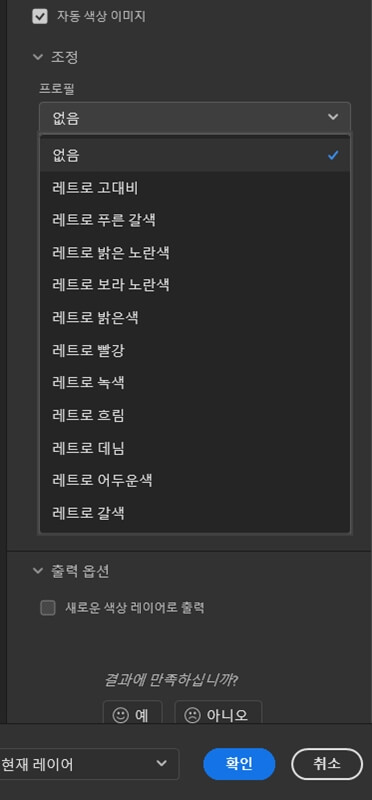
그리고 프로필 설정을 통해서 이미 저장되어 있는 값을 현재 사진에 적용시킬 수도 있습니다.
대부분의 스타일이 레트로 스타일이어서 옛날 흑백사진 보정에 조금 더 잘 달라붙는 느낌이라고 할 수 있습니다.
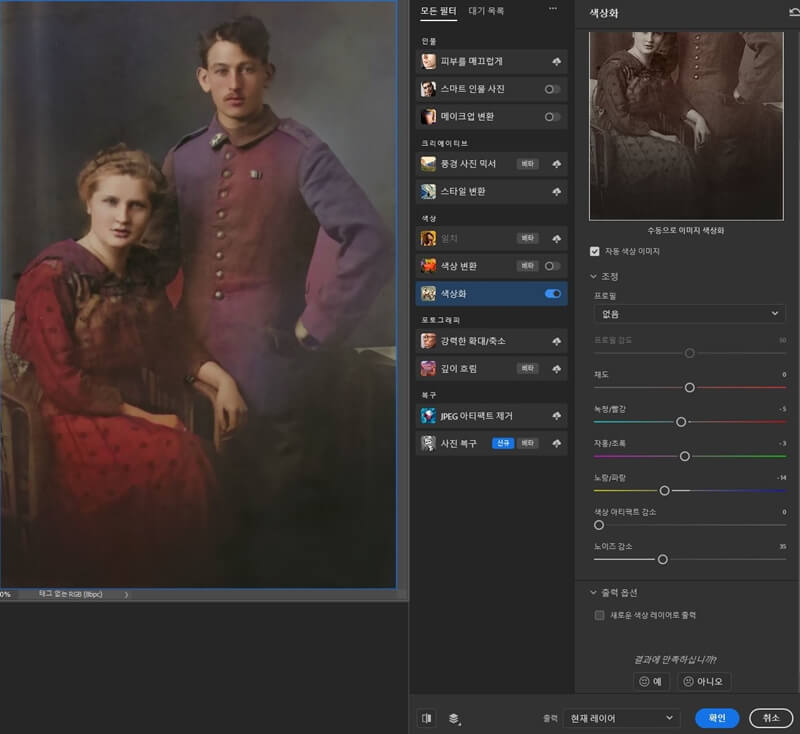
색상이나 출력 옵션 등 세부 사항은 개인의 취향에 맞게 진행하시면 충분히 멋진 칼라 복원 사진을 완성할 수 있게 됩니다.
사진으로 봤을 때 딱히 더 건드릴 필요가 없어 보일 만큼 사진의 칼라화 능력이 많이 향상되었다고 할 수 있습니다.


좌측의 흑백사진과 우측의 칼라사진을 비교해 보시면 어떠신가요.
진짜로 맞는 색인지는 모르지만 부자연스러운 모습 없이 잘 작업이 완성되었습니다.
이외에도 옛날의 흑백사진을 칼라 색상화로 진행해 보았습니다.


풍경의 경우에는 인물사진과 다르게 얼굴이나 살의 피부색처럼 기준이 될 만한 것이 없기 때문인지 하늘이 제일 만만한 기준이 되는 것 같습니다. 하늘은 시퍼렇고 나머지는 엔틱한 칼라가 적용되었습니다.


인물사진의 경우에는 아무래도 피부톤만 잘 맞으면 옷이나 기타 부분의 칼라가 어떻든 우리 뇌에서는 특별히 이상하게 느끼진 않습니다. 어쨌든 인물톤만큼은 아주 잘 잡아 주는 관계로 옛날 느낌은 그대로 있으면서 칼라로 잘 복원해 주었습니다.
이 정도면 집에서도 쉽게 흑백사진을 칼라복원이 가능한 수준입니다. 그렇지만 시대가 흐르면서 흑백사진으로 촬영한 사진은 점점 없어지게 될 것이므로 사용될 일이 그리 많지 않은 기능이 될 것입니다.
칼라사진을 흑백으로 변환 후 색상화 작업(칼라복원)을 한다면?
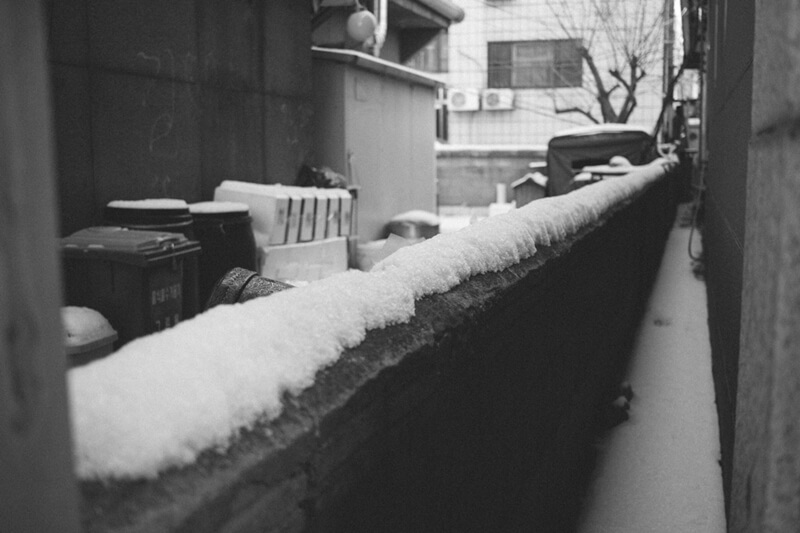
제일 궁금한 점이기도 한 부분이기도 합니다. 흑백을 칼라로 색상화 작업을 해 주기는 했지만 과연 원래의 색상으로 복원해 준 것인지 아무 색이나 넣었는지 궁금한 부분입니다.
사실 AI가 막 아무 색깔이나 넣지는 않고 원래의 칼라가 흑백으로 변환되면서 갖게 되는 톤이나 빛이 반사되는 정도의 값 등을 토대로 작업이 되기 때문에 터무니 없는 결과물은 아닙니다.
다른 색상이라도 흑백으로 변환되었을 때 가지는 밝기나 반사, 톤들이 유사할 수 있기 때문에 전혀 다른 색으로 작업이 되었을 수도 있고요.
그 결과물은 아래와 같습니다.


좌측이 원본이고 우측이 흑백에서 포토샵을 통해 색상화 작업을 한 결과물입니다.
비슷한 부분도 보이지만 음식물 쓰레기통의 뚜껑과 같이 전혀 다른 색으로 작업되기도 합니다.
그렇지만 이 정도만 해도 상당히 신뢰성 높은 작업을 해 주었다고 판단이 됩니다.
뉴럴필터의 다양한 기능들을 통해 사진 작업에 더 풍성한 결과물을 만들어 보세요.
함께 보면 좋은 글
포토샵 뉴럴필터로 피부 보정 1분 안에 완성하기 ai피부보정 (tistory.com)
포토샵 뉴럴필터로 인물 사진 보정하기② 표정, 나이, 메이크업 보정 (tistory.com)
'사진 강좌' 카테고리의 다른 글
| 어도비 라이트룸 노이즈 제거 축소 획기적인 성능에 깜놀 전후 비교 샷 공개 (0) | 2023.05.19 |
|---|---|
| 포토샵 자동으로 누끼 따기 아무나 할 수 있는 방법 2가지 (0) | 2023.04.09 |
| 포토샵 뉴럴필터로 인물 사진 보정하기② 표정, 나이, 메이크업 보정 (0) | 2023.04.02 |
| 포토샵 뉴럴필터로 피부 보정 1분 안에 완성하기 ai피부보정 (0) | 2023.04.01 |
| 여권 사진의 모든 것! 귀 눈썹 앞머리 악세서리 렌즈 흰옷 규격 총정리 (0) | 2023.03.23 |




댓글